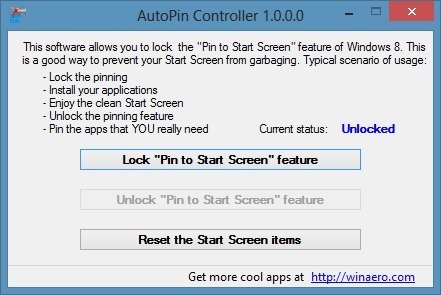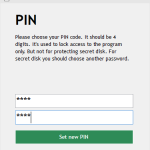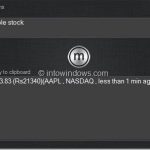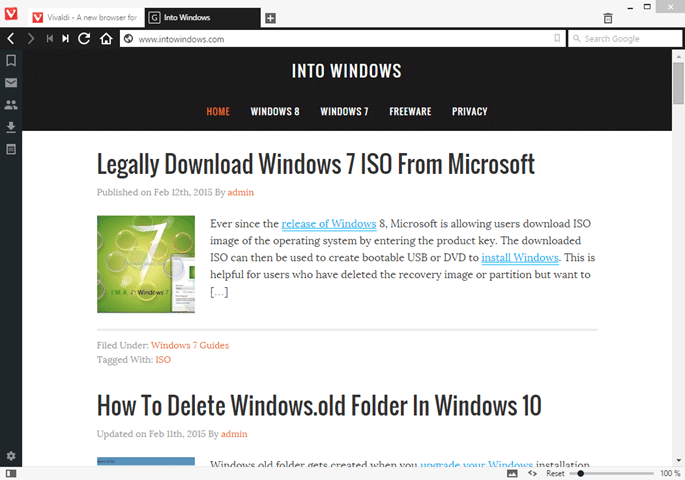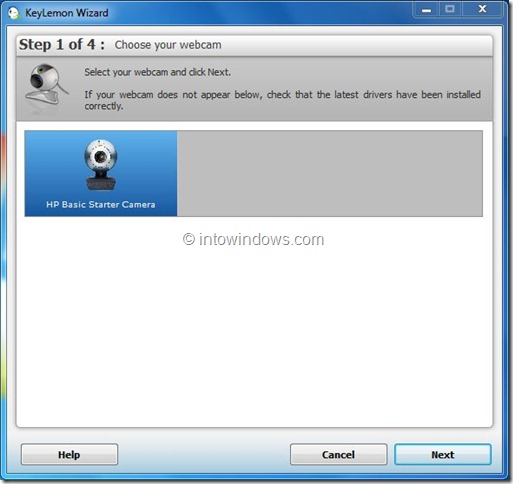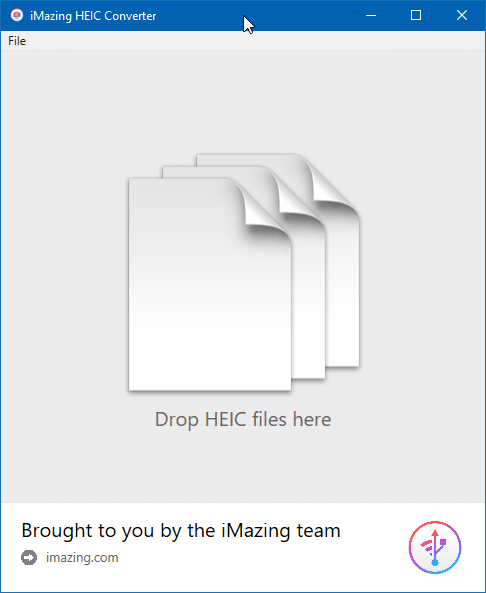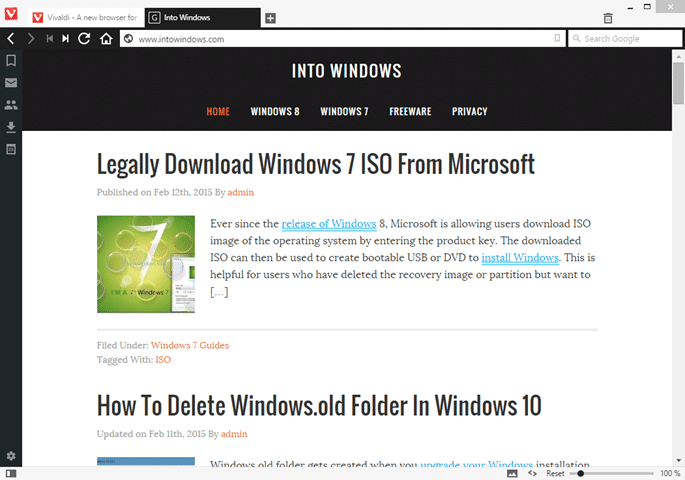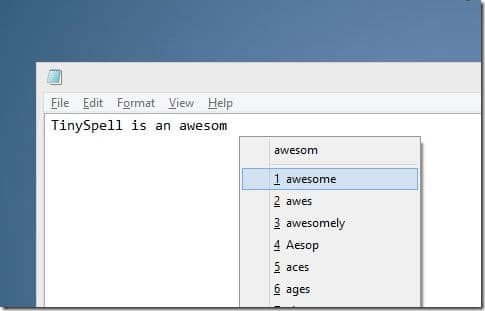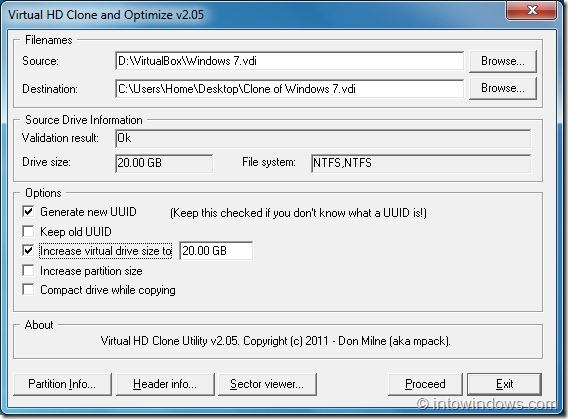L’écran de démarrage est l’une des nouvelles fonctionnalités introduites avec Windows 8 et le principal attrait du système d’exploitation. Il vous permet de visualiser toutes les informations en un seul endroit à l’aide de tuiles dynamiques. Il permet également aux utilisateurs d’épingler des applications, des fichiers, des dossiers et des pages Web.

Comme vous l’avez peut-être remarqué, lorsque vous installez une application à partir du Store ou lorsque vous installez un programme de bureau, Windows crée une vignette de l’application ou du programme sur l’écran de démarrage. Bien que la fonctionnalité soit utile pour les utilisateurs qui souhaitent lancer rapidement le programme ou l’application, tous les utilisateurs ne souhaitent pas bloquer tous les raccourcis d’applications sur l’écran de démarrage.
Les utilisateurs qui souhaitent désactiver cette fonctionnalité peuvent désormais utiliser un petit programme gratuit appelé AutoPin Controller. Contrôleur AutoPin vous permet de verrouiller la fonction Pin to Start. Lorsque la fonctionnalité Épingler au début est désactivée ou épinglée, vous ne verrez pas Épingler au début dans le menu contextuel (menu contextuel), et même Windows ne créera pas de vignette d’application sur l’écran de démarrage lorsque vous installez une nouvelle application de bureau ou programme.
AutoPin Controller est compatible avec les versions 32 bits et 64 bits de Windows 8. Visitez la page des développeurs pour télécharger l’outil.
Télécharger le contrôleur AutoPin